El título de la entrada es una recordatorio que me hago a mi mismo, de lo difícil que es cumplir a veces las tareas de la agenda. Hace cuarenta días, instalé de cero Windows 10 en mi portátil híbrido (un Acer Switch). Mi idea era probarlo a fondo, en situaciones reales y luego en el fin de semana del puente del día del trabajo pues preparar una entrada y llamarla con el imaginativo nombre de 10 días con Windows 10. Pero el hombre propone y las actualizaciones y otras cosas disponen. Así que ahora al final, puedo escribir la entrada sobre la prueba de Windows 10 después de estar usándolo todos los días durante otros tantos cuarenta.
Por supuesto que la versión que estoy probando es la Technical Preview. Empecé con la variante 10064 y ahora tengo instalada la 10130.
Las pruebas las he realizado en un equipo con un hardware no excesivamente potente. El equipo lleva un Atom Z3750, con 2 gigas de Ram, un disco de 64 gigas y una pantalla táctil de 10” con resolución HD Ready. El portátil es de los convertibles, es decir que se puede separar la pantalla del teclado y usarse bien como un miniportátil, bien como una tableta pura. Esto tiene de bueno poder probar Windows 10 en los dos entornos, como PC normal y como tableta.
Lo que quería, era instalar Windows 10, como único sistema en el equipo (antes lo había tenido con arranque dual, junto con el 8, y en el portátil grande lo tengo virtualizado) y luego instalar los programas de uso normal. Después irlo probando en uso normal, tanto de trabajo, como de diversión. Así que empecé por hacer una copia de respaldo del Windows 8 del equipo en un PenDrive (algo muy sencillo de hacer con Windows 8) y luego instalar Windows 10.
Instalar Windows 10 como único sistema
Aquí tuve algunos problemas, porque me costó eliminar la partición de recuperación de Acer del disco. Pero bueno, modo comando y tema resuelto.
Instalé Windows 10, y claro, no funcionaba casi nada: ni el Wifi, ni la pantalla táctil… aquí tuve un atasco, y tuve que reinstalar. Al final la solución es sencilla, y os la apunto por si alguno os ponéis a hacer algo parecido. Preparar los drivers del equipo (evidentemente los de Windows 8 todavía) en un pendrive y buscar un ratón por USB. Y si vuestro equipo tiene MiniUSB, pues un adaptador para poder conectar el ratón y puede que os haga falta conectar un hub USB. Una vez instalado Windows 10, se conecta el pendrive y el ratón. Se copian los drivers al disco del equipo y luego se ejecutan. Todo esto, con el control del ratón, puesto que el touchpad y el táctil no funcionan y el teclado va de forma muy errática. Tras unos cuantos reinicios… empieza a funcionar todo de forma correcta. Y entonces podemos ir probando el equipo bien. Ahora a ir instalando software.
¿Qué usuario emplear?
Una vez funcionó el Wifi, me puse a pensar qué usuario emplear para esta prueba. Y tras una pequeña reflexión, decidí usar el mismo que con el Windows 8.1 de mi equipo principal. Pensé que ésta podía ser una buena primera prueba, a ver si Windows 10 sincronizaba todo bien. Y la prueba fue pasada con éxito. Toda mi configuración de Windows 8.1, apareció en Windows 10. Y además se mantuvo todo sincronizado entre los dos equipos desde ese momento. Y he de reconocer, que es cómodo.
Instalación de software básico
Decidí hacer una instalación básica con el software que suelo usar a diario. Aquí va la lista de programas que instalé una vez el equipo ya funcionaba con el Windows 10:
- Docker: RocketDock, instalado y funcionando sin problemas
- Editor de textos básico: Notepad ++, igual que con el anterior, instalado y funcionando sin pegas. Además se ha actualizado mientras lo usaba
- Software de ofimática: Office 2013 y Libre Office. Ambos instalados perfectamente y funcionando. El Office 2013, además al reconocer un equipo con pantalla táctil, permite activar el modo de menús táctil
- Programa para gestionar libros electrónicos: Calibre
- Gestión de música: MusicBee
- Gestor de terminal: Bitvise
- Cliente FTP: Filezilla
- Navegadores Web: Firefox, Chrome y Opera. Además con sincronización con los que tenía en mi equipo principal
- Editor de entradas para el blog: Windows Live Writer
- Gestor de descargar torrent: BitTorrent
- Gestión tamaño imágenes: Windows Resizer
- Gestores Multimedia: MediaPortal y Kodi
- Cliente de copias de seguridad y sincronización: Owncloud, apuntando a un servidor propio que tenemos.
La instalación de los programas, no dio ningún problema. Igualmente su uso y actualización. Durante estas semanas he podido gestionar varias páginas web, acceder a servidores mediante SSH, editar ficheros de código, hacer presupuestos, presentaciones, bajar torrents, escuchar música, ver películas… sin ningún problema reseñable.
Así que la compatibilidad hacia atrás con el software parece que está bien asegurada con Windows 10.
Novedades de Windows 10
Windows 10, supone una repensada de Microsoft del empleo de dos formas de trabajo: las aplicaciones Metro, más modernas y adaptadas a entornos táctiles y las aplicaciones clásicas de escritorio. Con la nueva versión, esta forma de trabajar, se integra, yo creo que mejor. Lo que hace Windows 10, es ejecutar las aplicaciones Metro, en una ventana totalmente redimensionable de escritorio. Así que podemos tener aplicaciones nuevas en pantalla, con el tamaño que necesitamos. Esta forma de comportamiento, a mi me gusta. Mejora uno de los fallos del 8. Si yo tengo una aplicación metro que me gusta, tengo pocos tamaños con los que situarla en la pantalla y compartirla con otras aplicaciones o con aplicaciones de escritorio.
Además introduce un modo tableta muy rápido de activar y de desactivar. Si activas el modo tableta, todas las ventanas tienden a ocupar toda la pantalla y el sistema se optimiza para introducir texto y datos mediante pantalla táctil. Si la desactivas, vuelve a un sistema normal. ideal para equipos híbridos como el que usé en al prueba. Cuando trabajaba sin teclado ni ratón, el modo tableta era ideal. Conectado al teclado, volvía al modo normal.
El botón de inicio, vuelve. Aquí Microsoft, ha vuelto a aunar lo nuevo, con lo nuevo. Una imagen vale más que mil palabras aquí:
Podéis ver como en la parte izquierda, se presenta un menú parecido al clásico de Windows XP, Vista y 7. Y en la parte derecha, tenemos los tiles del menú de Metro del Windows 8. Aquí está en modo normal. Si activamos el modo tableta, el menú ocupa toda la pantalla. Los tiles son configurables, en tamaño y contenido.
El menú de la izquierda, puede abrir todas las aplicaciones:
Y en las aplicaciones que llevan la marca a la derecha de la flecha hacia abajo, podemos abrir un submenú:
El sistema es cómodo y fácil de manejar. Además es sencillo de usar con los dedos. Se puede ver abajo a la izquierda un botón de atrás, grande que se puede pulsar con los dedos.
Así tenemos un sistema de menús que no desagradará a los que vienen del Windows 7 y versiones anteriores y están los tiles más modernos al lado, para que se vaya haciendo la transición menos brusca que con Windows 8.
Luego, pues tenemos nuevo aspecto de las aplicaciones, más limpio y sencillo cada vez. Aquí podemos ver un ejemplo, este es el módulo de configuración:
Podemos ver colores muy limpios y controles sencillos y que se pueden usar con dedos o con teclado y ratón. Este tipo de integración la veo muy resuelta.
Otra novedad, es el navegador Spartan, ahora rebautizado Edge. Lo he estado usando como navegador principal y no me ha dado ningún problema reseñable. El tema de las notas sobre webs no lo veo muy útil, pero si es rápido y muy compatible.
Luego, han mejorado la gestión de la multitarea. Ahora es más sencillo cambiar de aplicación. Hay un botón en la barra inferior y se activa también por gestos y se ven en pequeño, todas las aplicaciones abiertas en el sistema:
Y si os fijáis en la imagen superior, en la parte inferior derecha, hay un signo más. Si lo pulsamos, por fin Windows hace de forma nativa algo que existe ya en otros sistemas operativos: abre un nuevo escritorio:
Esto es algo que se podía hacer con herramientas externas, pero ahora es nativo. Y funciona muy bien.
Hay muchas más novedades, el tema de los avisos y notificaciones, ahora está centralizado en la parte inferior derecha, al lado del reloj. El gestor de correo y la agenda han sido rediseñados con gran acierto.
Y no puedo evitar mostrarlo el editor 3D, que imagino que se instala para que se puedan gestionar las gafas holográficas que Microsoft está preparando:
A la hora de trabajar en red local, el Windows 10 se adapta bien. En casa tengo una red tipo Mi Hogar y no tuve que hacer nada. Como el mismo usuario estaba en el portátil grande y en éste, cuando me quise unir, pues lo hizo solo. Con la red de la tienda que es algo más complicada, pues se conectó sin pegas.
Estabilidad y velocidad
No he tenido muchos problemas reseñables de estabilidad. El único fue con una de las versiones, con la que la hibernación era una lotería, a veces funcionaba y a vece no. Pero a la semana llegó una nueva versión y el problema de corrigió.
El sistema con el que he hecho las pruebas, es un equipo con un hardware muy flojo. Pero el sistema se mueve con agilidad. Así que Windows 10, no va a ser una excusa para cambiar de equipo. Lo he probado en PCs más potentes y yo lo veo igual que Windows 8
Sistema de actualizaciones
Una cosa que me ha sorprendido gratamente, es el sistema de actualizaciones. Cada vez que aparecía una cambio de versión importante, el sistema de reinstalaba entero. Se bajaba un fichero de varios gigas y empezaba a instalarse encima del anterior. Y respetaba la configuración y programas que ya estaban instalados. Ningún problema por esta parte.
Conclusión
Microsoft va a presentar con Windows 10, un sistema donde parece que por fin han conseguido hacer trabajar en sintonía, el modo táctil, el modo tableta, con el modo de escritorio. Y creo que es algo que va a impactar de forma positiva en los usuarios. Otro tema es si llega a tiempo o ya es muy tarde.
El Windows 10, se instala de forma sencilla, se actualiza sin problemas, va bien en hardware flojito y tiene buena compatibilidad hacia atrás con otros programas. Así que yo os aconsejaría actualizar, si sois usuarios de Windows ya.
Y me dejo en el tintero, la versión de móviles, que está probando mi socio. Y otra cosa que me ha gustado mucho, el Visual Studio 2015… para otro día.
9 Comentarios
Comentarios Cerrados


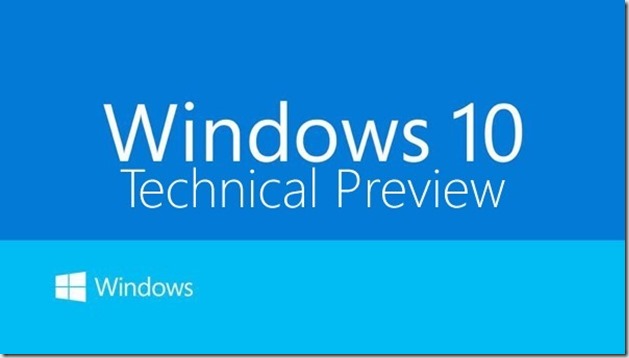

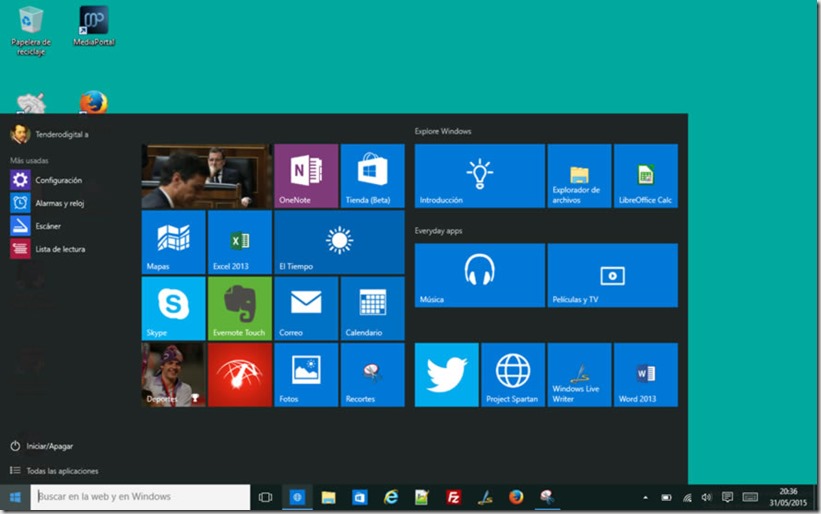
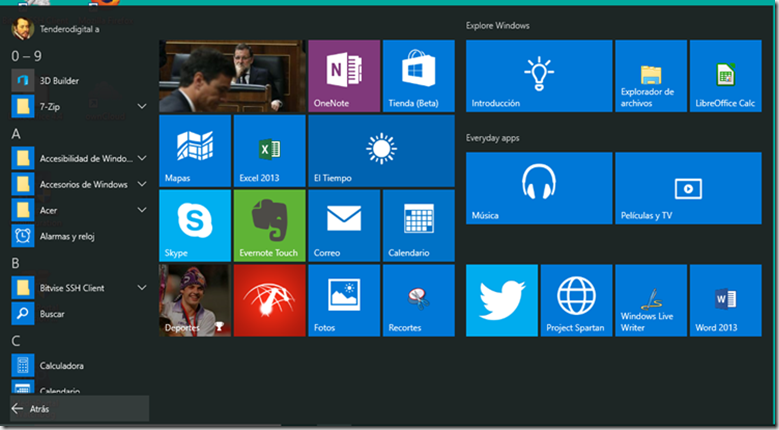
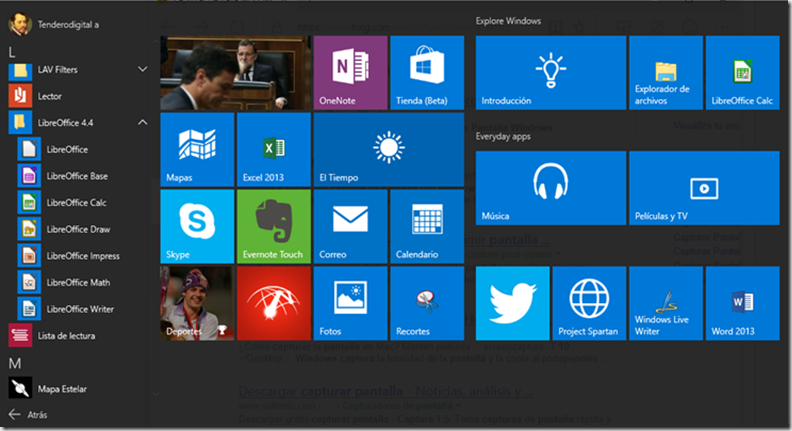
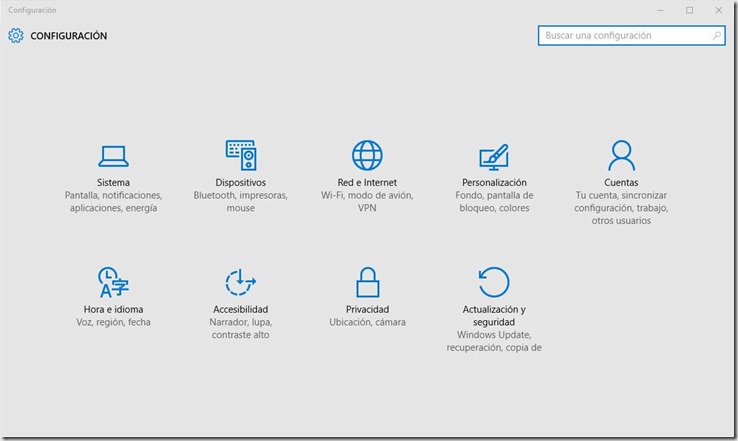
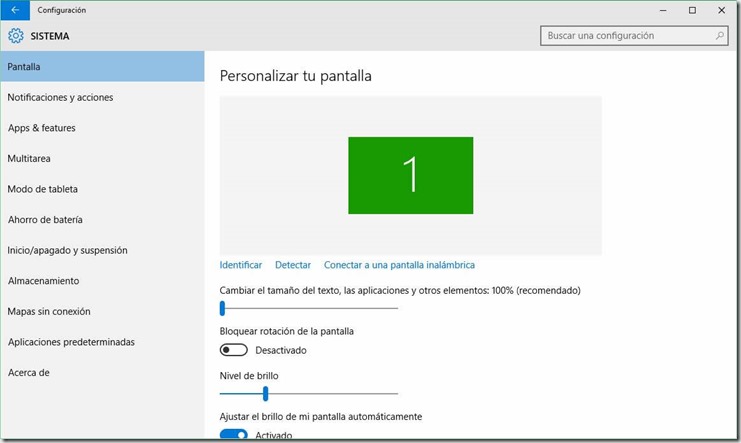
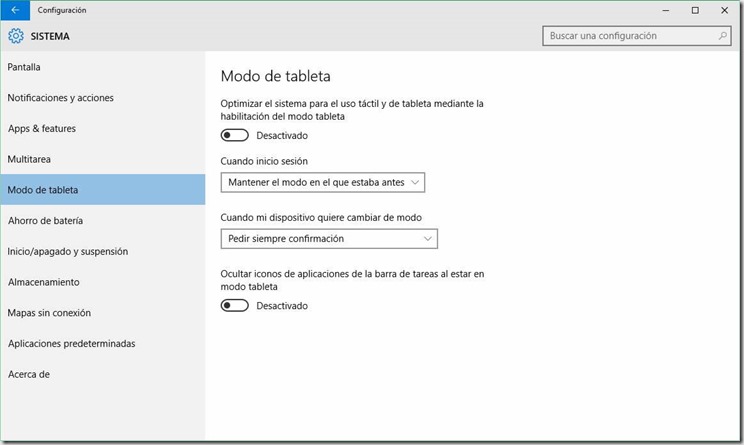
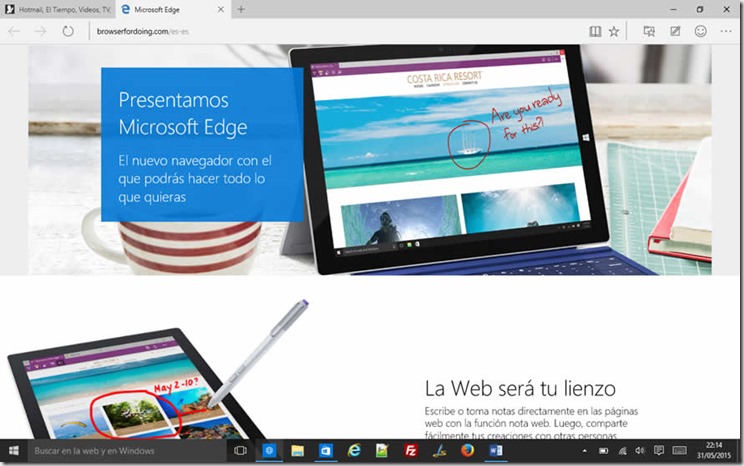
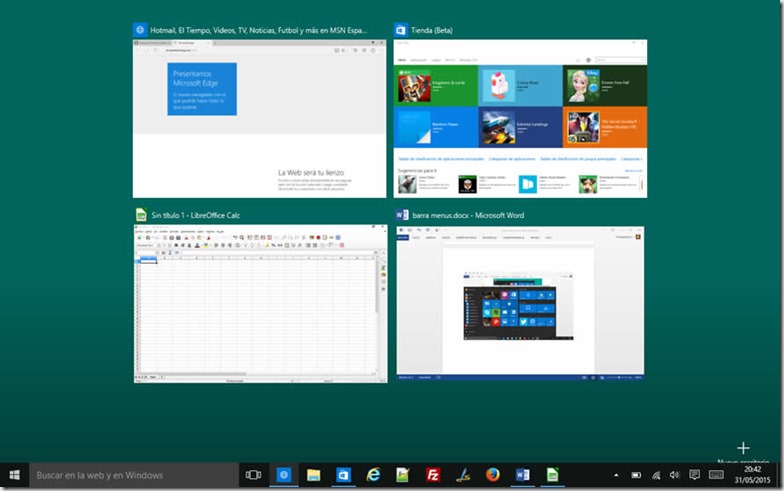
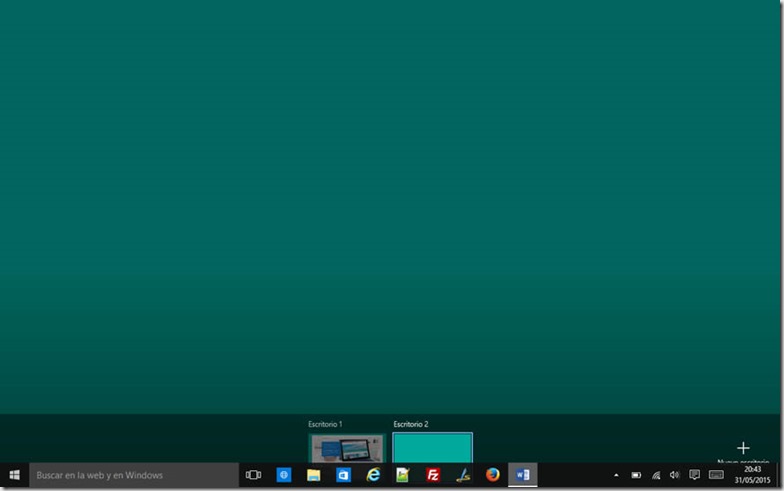
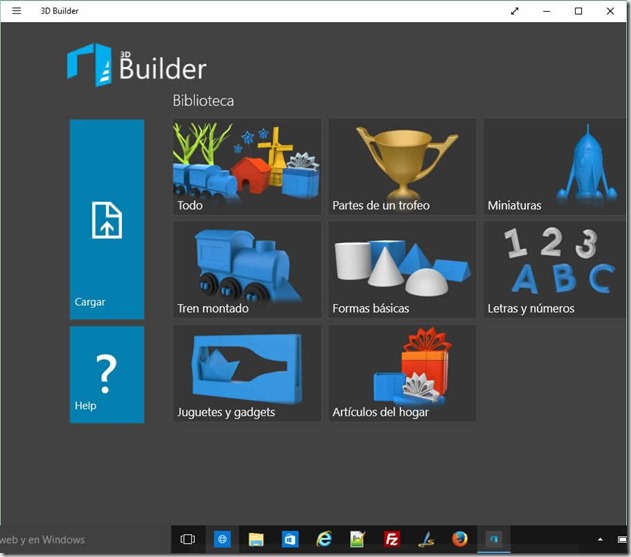



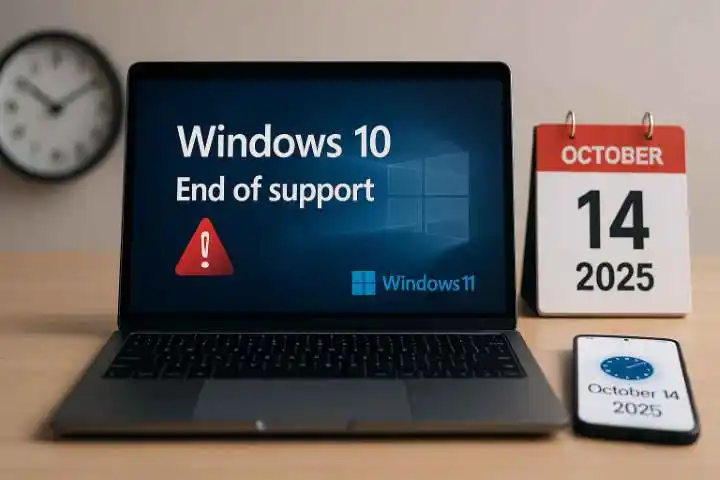

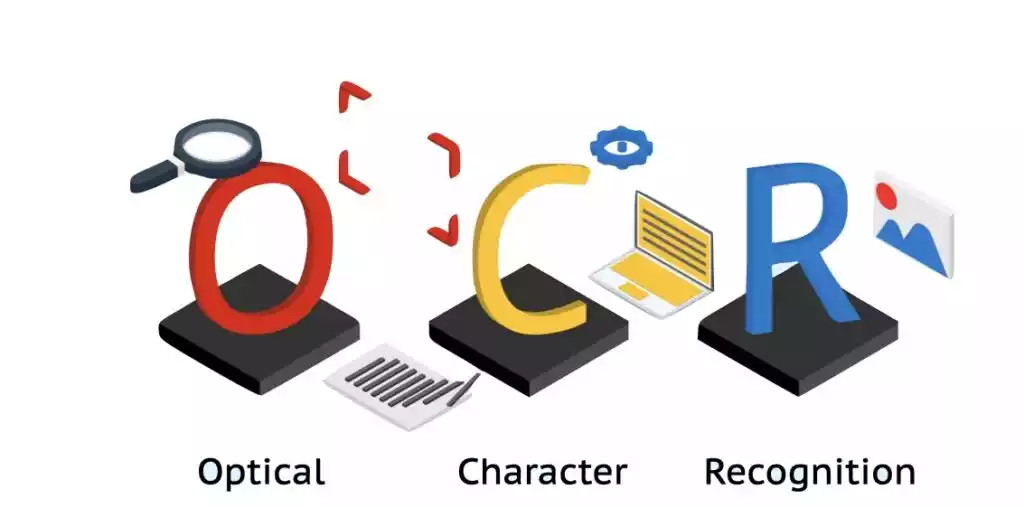
Muy interesante el articulo para saber las novedades de Windows 10 poco antes de su llegada, pero quisiera preguntar algo, ¿usted cree que Windows 10 pueda ir bien en una mini-laptop que tiene un Atom N455 de dos núcleos a 1.66 GHz, un disco duro de 160 GB, una tarjeta grafica integrada GMA 3150 y una RAM DDR3 de 2 GB? (La mini-laptop en una HP Mini 100e)
Yo lo he probado en un “nettop” con un Atom 230 y 1 Gb de RAM DDR2, también con disco mecánico. El sistema se arrastra pero se puede usar (va bastante mejor que Windows 7 por ejemplo). Pude probar con un SSD y la mejora era palpable y teniendo en cuenta que tu equipo tiene 2 Gb de RAM sería algo que, dado que de todas formas vas a instalar un sistema operativo nuevo, yo tendría muy en cuenta esa actualización (ahora están mejor de precio y con 120 Gb no perderías tanto en almacenamiento).
El título suena a condena. Y realmente para mi es algo parecido… Menos mal que existen otras muchas alternativas.
Por cierto, el hecho de que empiecen a meter publicidad en SO anteriores a modo de “recordatorio”, ¿no se debería considerar SPAM? Estan enviándo información comercial no solicitada ni deseada sobre un producto que ni siquiera me interesa. Y no se puede quitar facilmente (sí, se puede desinstalar la actualización que lo pone, pero no da la opción sencilla de “no mostrar nunca más”).
Ojala, se lleven unas buenas denuncias por este motivo.
Yo lo estoy probando hoy a fondo en dos equipos que tenia con Windows 7 y la verdad que es una pasada.
La instalacion sobre el propio Windows de la ISO directamente la hace en poco mas de media hora y no pierde la configuracion, ni los programas ni los datos, se conserva TODO, esta totalmente automatizado el proceso, una vez acaba es meter tu antiguo usuario y clave y a funcionar.
No he tenido ningun problema con los programas antiguos, ni con drivers ni con impresoras locales ni de red.
Este sistema va a triunfar, ademas es mucho mas practico en todos los sentidos.
La integracion con Metro es mas natural y si quieres lo puedes eliminar completamente y personalizarlo, es como un rocket launcher.
Todo un acierto por parte de MS, gran trabajo.
Un artículo muy útil como es habitual en ti.
Gracias.
Cuando esté disponible realizaré el cambio.
A mí también me costó muchísimo quitar el sector de arranque de un DD, cuando instalé un SSD.
Hablando de Windows 10. Que opinas de que no este el windows media center? Yo la verdad es que lo uso bastante porque no he encontrado ningún programa mejor en cuanto a la gestión de la televisión e interface. Poder programar grabaciones de series por titulo, el uso tan intuitivo del modo pause. Y ademas otra cosa que no encuentro en otros reproductores es la facilidad de por ejemplo en una mitad de la pantalla ver la tv y en la otra el navegador sumando lo anterior. Crees que existe alguna alternativa o microsoft nos ha dejado colgados?
Nosotros casi no usamos el MediaCenter, con el MediaPortal tienes lo mismo e incluso más cosas. Es cuestión de probarlo.
Buenos Días:
Ves mejor rendimiento y más duración de batería?.
Que lápiz recomendarías para la Hacer Aspire Switch 10 y que funda.
Acabo de hacerme con una.
Un saludo
Lápiz no sé (supongo que te refieres a puntero para tomar notas o dibujar) pero ten en cuenta que el panel táctil que incorpora es como el de cualquier tablet Android o móvil, es decir, no lleva tecnología como la de la Surface que permite detectar distintos niveles de presión. Sobre la funda, si la has cogido con teclado (supongo) cualquier tipo de “envoltorio” te valdría, dado que el mismo teclado protege la pantalla que viene a ser el elemento más frágil del conjunto. Yo por ejemplo elegí una “bandolera” para llevar la tablet, el cargador (por si acaso, tiene muy buena autonomía), ratón, adaptadores, etc, apenas ocupa nada y es comodísima de llevar.